手机上压缩文件夹是一种非常便捷的方式,可以帮助我们节省手机内存空间并方便文件传输,建立压缩文件夹的步骤也非常简单,只需要几个简单的操作就可以轻松完成。通过对文件夹进行压缩,我们可以将多个文件整合在一个压缩包中,不仅可以减少文件占用的空间,还可以方便地进行文件的传输和分享。如果你想了解手机上如何建立压缩文件夹的具体步骤,不妨继续阅读下文。
手机压缩文件创建步骤
具体方法:
1.手机上打开文件管理
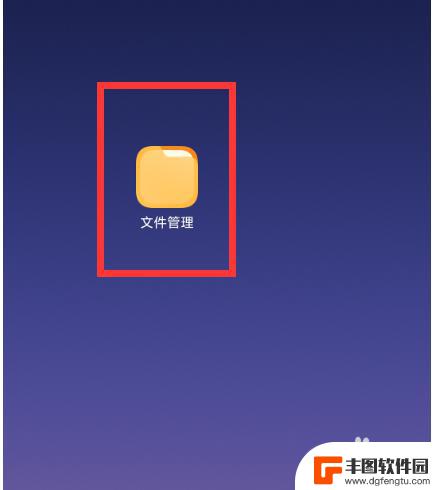
2.找到要压缩的文档长按选择,这里以QQ中的几个文档为例
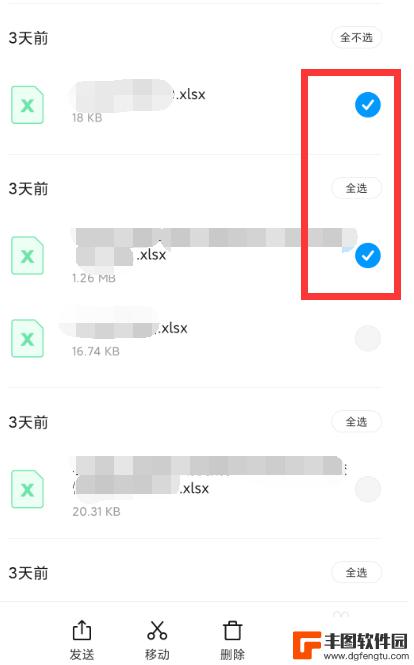
3.选择好以后点击下边的“更多”
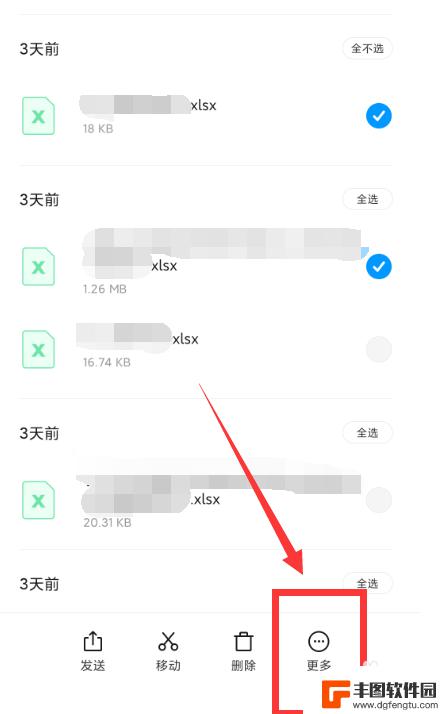
4.接着点击“复制”
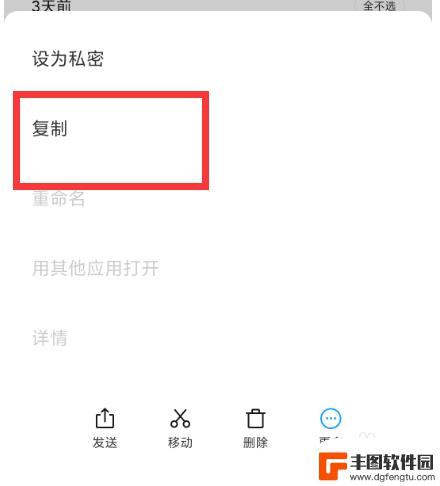
5.接着点击下边的“更多”,在弹出的页面中点击“新建文件夹”
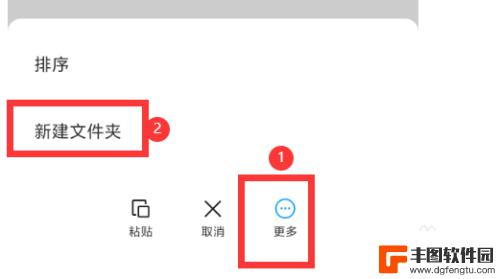
6.输入文件夹名字点击“确定”

7.找到刚才新建好的压缩包,点击左下角“粘贴”
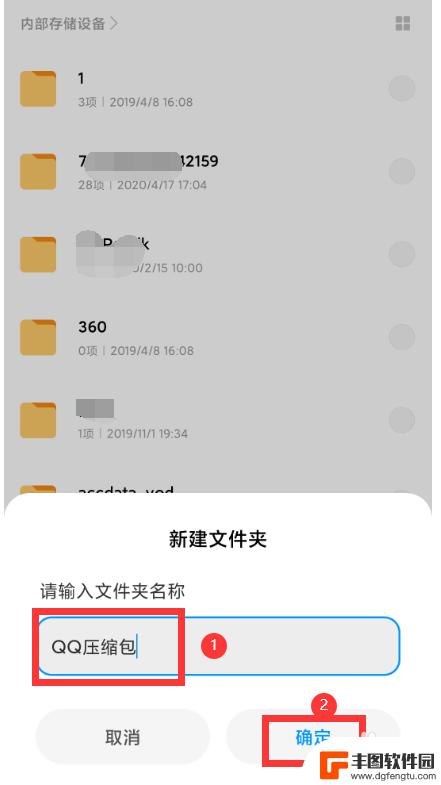
8.粘贴完成以后长按新建好的压缩包选择以后点击右下角“更多”
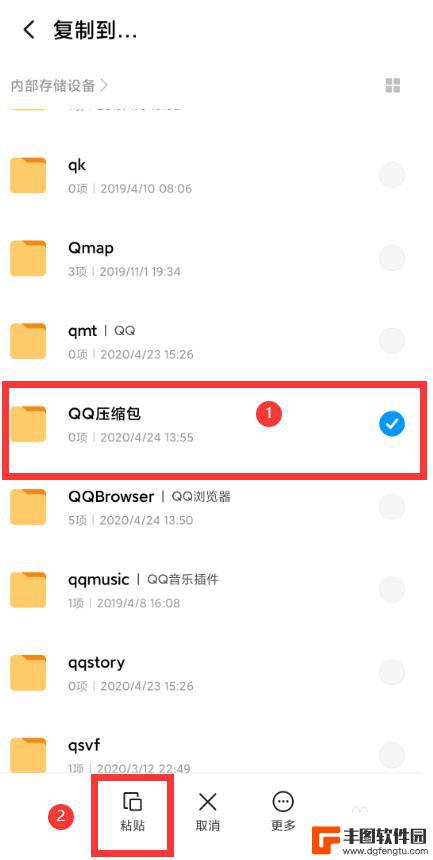
9.在弹出的页面中点击“压缩”
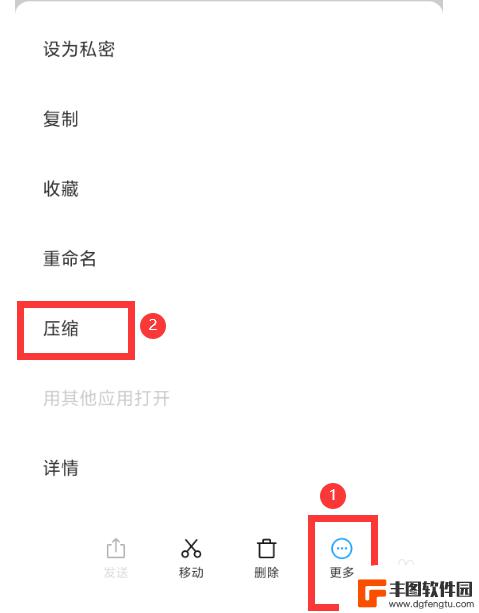
10.接着输入压缩包的名字,点击确定即可
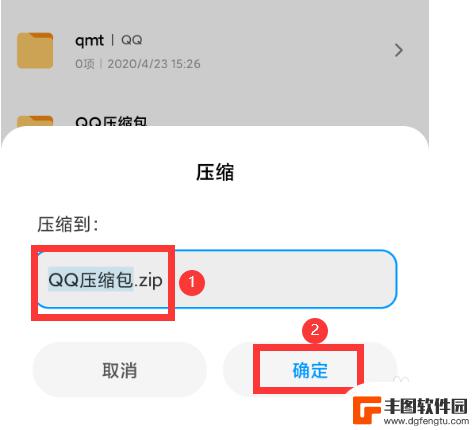
11.接着下滑手机就能找到刚才创建好的压缩包,就可以点击分享给好友了
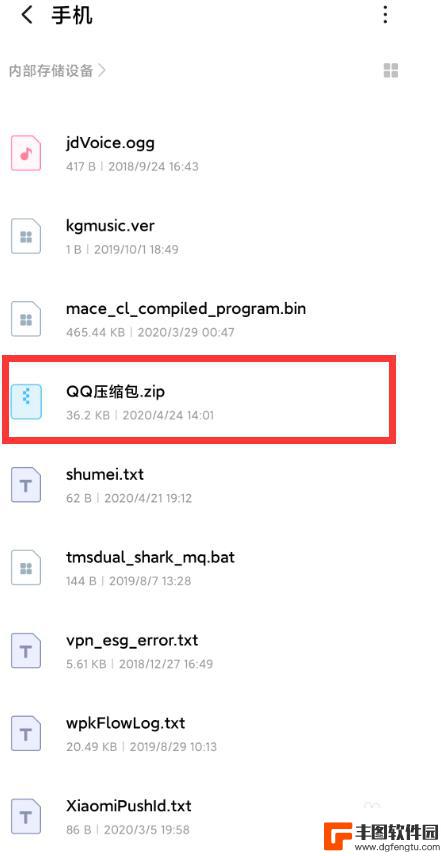
以上就是手机建立压缩文件夹的全部内容,如果您需要的话,可以按照小编提供的步骤进行操作,希望对大家有所帮助。
相关教程
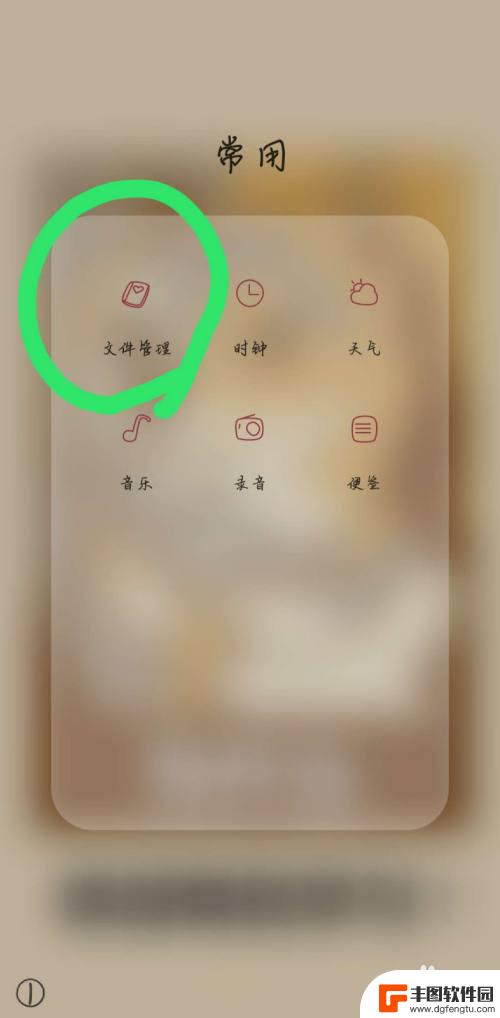
手机上如何把文件夹弄成压缩包 手机如何制作压缩包
在手机上压缩文件夹是一个非常便捷的操作,可以帮助我们节省存储空间和方便文件传输,通过一些压缩软件或者手机自带的压缩功能,我们可以轻松地将多个文件或文件夹打包成一个压缩包。这不仅...
2024-05-30 15:23:09
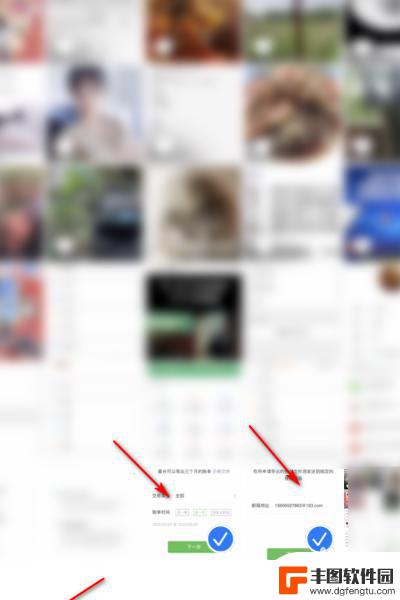
苹果手机怎么压缩图片视频 苹果手机压缩文件的步骤
苹果手机作为一款备受欢迎的智能手机,拥有许多便捷的功能,其中之一便是压缩图片和视频文件,苹果手机压缩文件的步骤并不复杂,用户只需打开相册或文件夹,选择要压缩的图片或视频,然后点...
2024-06-30 09:28:22
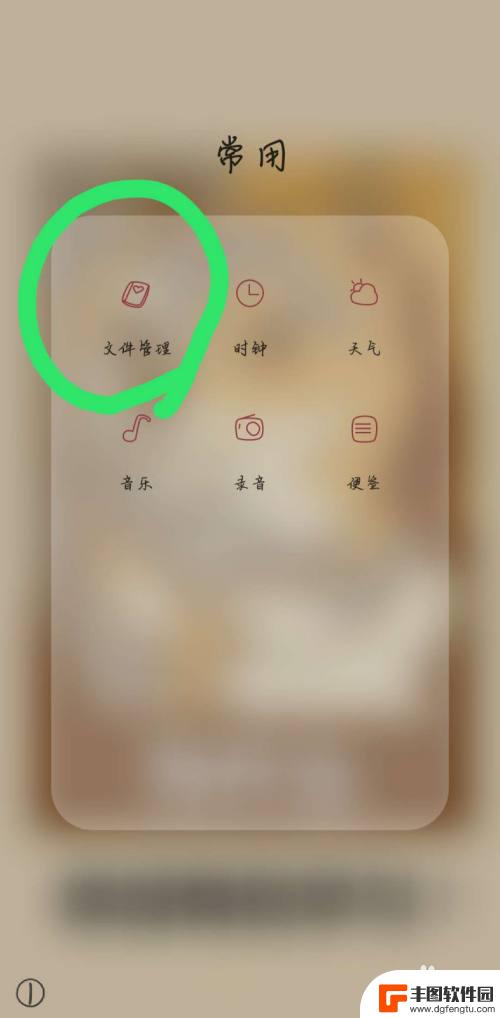
手机怎么制作压缩文件夹 手机怎么制作压缩包
手机已经成为我们生活中必不可少的工具,而在使用手机的过程中,我们经常会遇到需要传输大量文件的情况,为了方便传输和节省存储空间,制作压缩文件夹或压缩包成为了我们的首要选择。手机怎...
2024-04-15 14:25:19
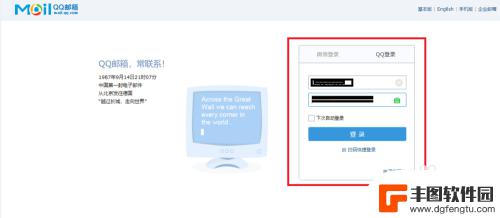
手机qq邮箱收到的压缩文件怎么打开 QQ邮箱里的压缩文件怎么解压
当我们在手机QQ邮箱中收到一个压缩文件时,我们可能会感到困惑,不知道该如何打开和解压它,解压文件并不难,只需要几个简单的步骤即可完成。在本文中我们将向您介绍如何在手机QQ邮箱中...
2024-01-28 15:29:15
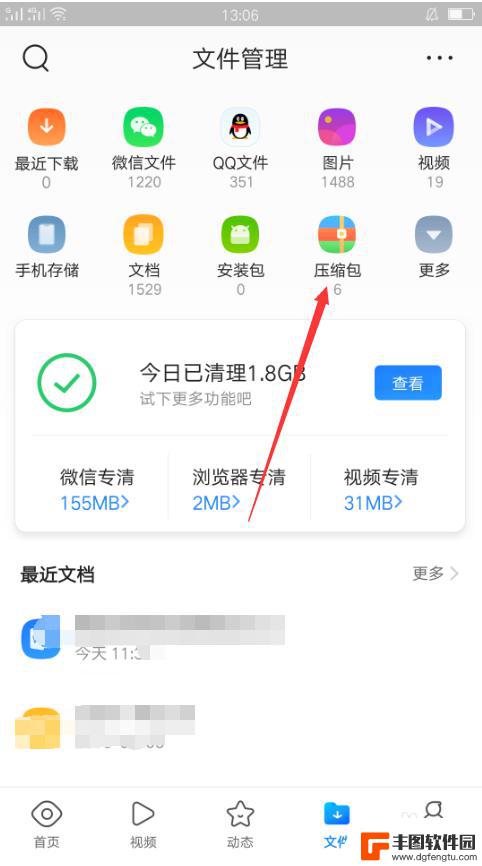
压缩包文件手机怎么解压 手机压缩文件解压教程
在日常生活中,我们经常会遇到压缩包文件,如何在手机上高效地解压这些文件成为了许多人的困扰,本文将为大家介绍手机压缩文件解压的方法和教程,帮助大家轻松应对各种压缩文件的解压需求。...
2024-07-27 13:17:35
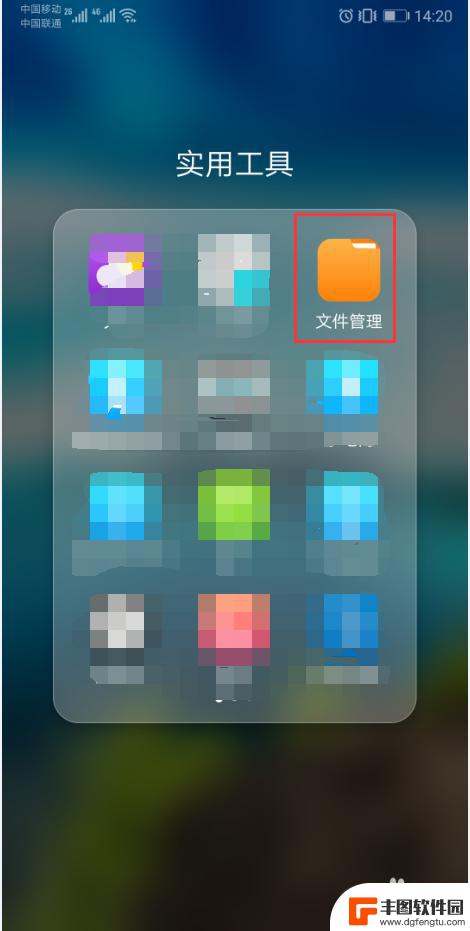
手机文件解压后缀 手机如何解压rar文件
手机文件解压后缀是指在手机上解压缩文件时所需的文件格式,而RAR文件是一种常见的压缩文件格式,如果我们在手机上想要解压RAR文件,就需要借助一些专门的解压工具。通过这些工具,我...
2024-08-23 08:27:23

苹果手机电话怎么设置满屏显示 iPhone来电全屏显示怎么设置
苹果手机作为一款备受欢迎的智能手机,其来电全屏显示功能也备受用户青睐,想要设置苹果手机来电的全屏显示,只需进入手机设置中的电话选项,然后点击来电提醒进行相应设置即可。通过这一简...
2024-11-27 15:22:31

三星山寨手机怎么刷机 山寨手机刷机工具
在当今科技发展迅速的时代,手机已经成为人们生活中不可或缺的重要工具,市面上除了知名品牌的手机外,还存在着许多山寨手机,其中三星山寨手机尤为常见。对于一些用户来说,他们可能希望对...
2024-11-27 14:38:28
小编精选
苹果手机电话怎么设置满屏显示 iPhone来电全屏显示怎么设置
2024-11-27 15:22:31三星山寨手机怎么刷机 山寨手机刷机工具
2024-11-27 14:38:28怎么手机照片做表情 自己制作微信表情包的步骤
2024-11-27 13:32:58手机锁死怎么解开密码 手机屏幕锁住了怎样解锁
2024-11-27 11:17:23如何让手机与蓝牙耳机对接 手机无法连接蓝牙耳机怎么办
2024-11-27 10:28:54苹果手机怎么关闭听筒黑屏 苹果手机听筒遮住后出现黑屏怎么办
2024-11-27 09:29:48vivo手机如何更改字体大小 vivo手机系统字体大小修改步骤
2024-11-26 16:32:51手机上如何设置显示温度 手机屏幕如何显示天气和时间
2024-11-26 14:35:15手机流量为什么不能用 手机流量突然无法上网怎么办
2024-11-26 13:17:58手机屏幕白边如何去除黑边 华为手机屏幕上方显示黑色条纹怎么处理
2024-11-26 12:20:15热门应用